2019-2020款CS75PLUS升级教程
◆注意:此教程完全依赖KingRoot,若KingRoot停服则教程失效
◆打开车机电话,输入*#201301#*
◆左侧下滑打开自动化测试,右侧打开原生主页
◆打开ES文件浏览器,点击左侧导航栏-点击收藏-点击添加
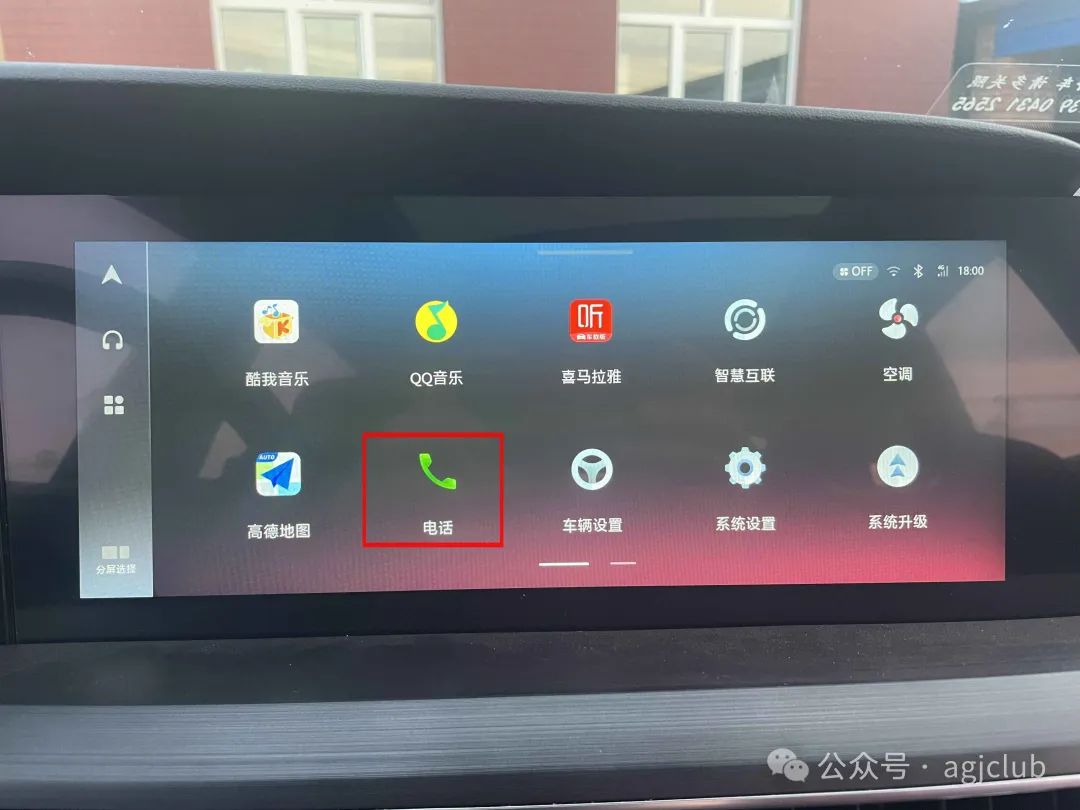
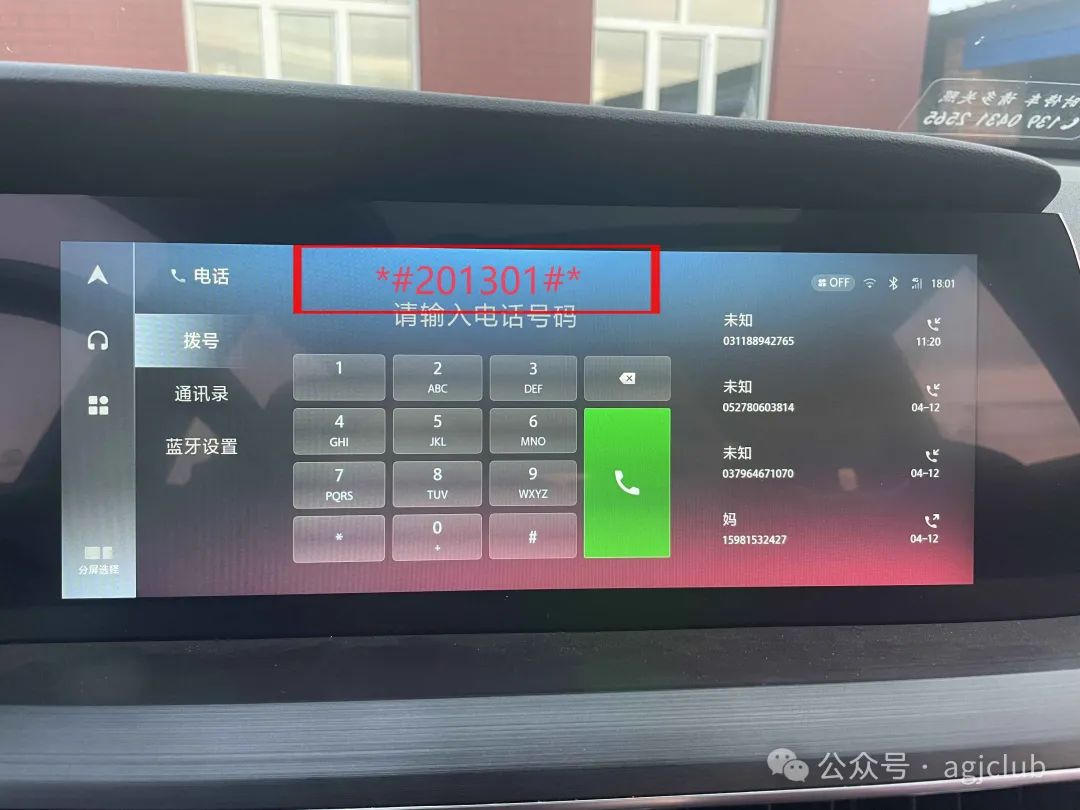

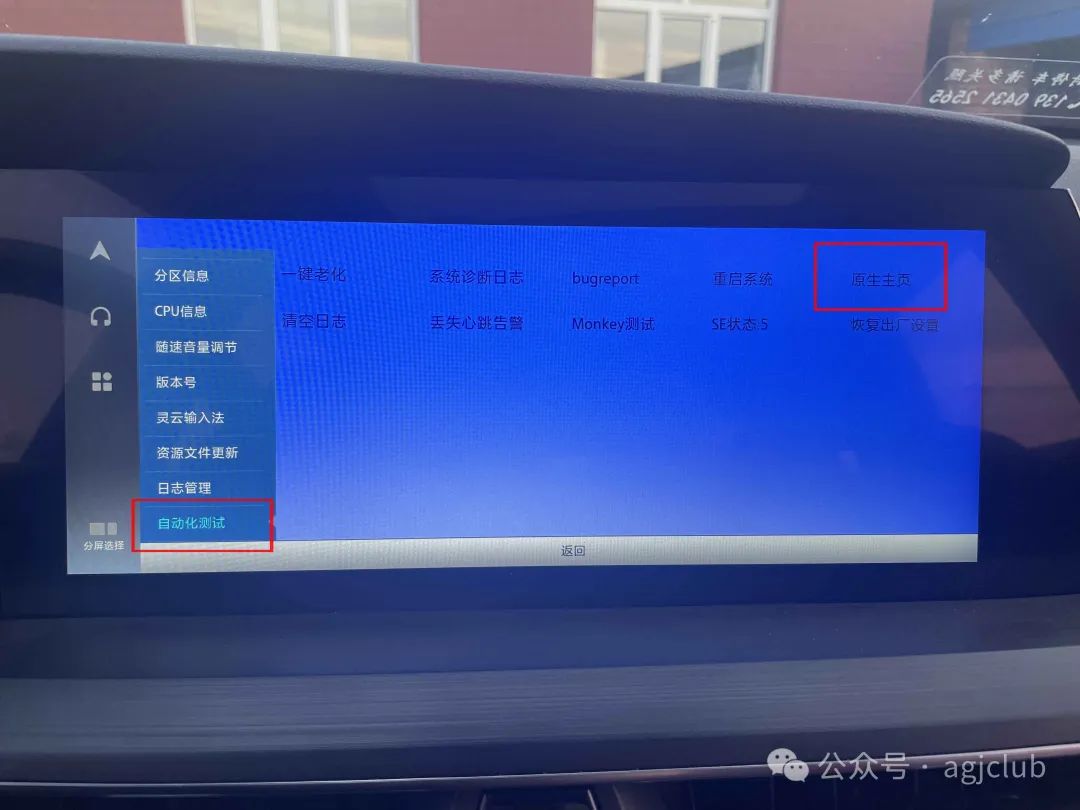
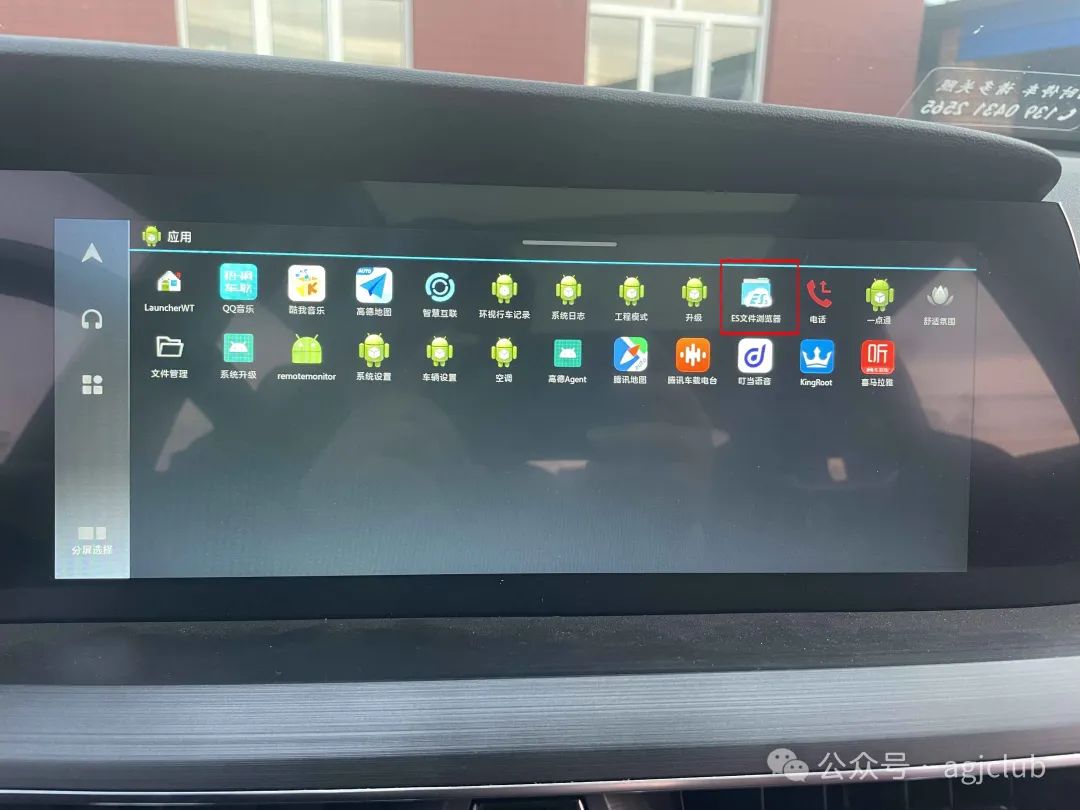
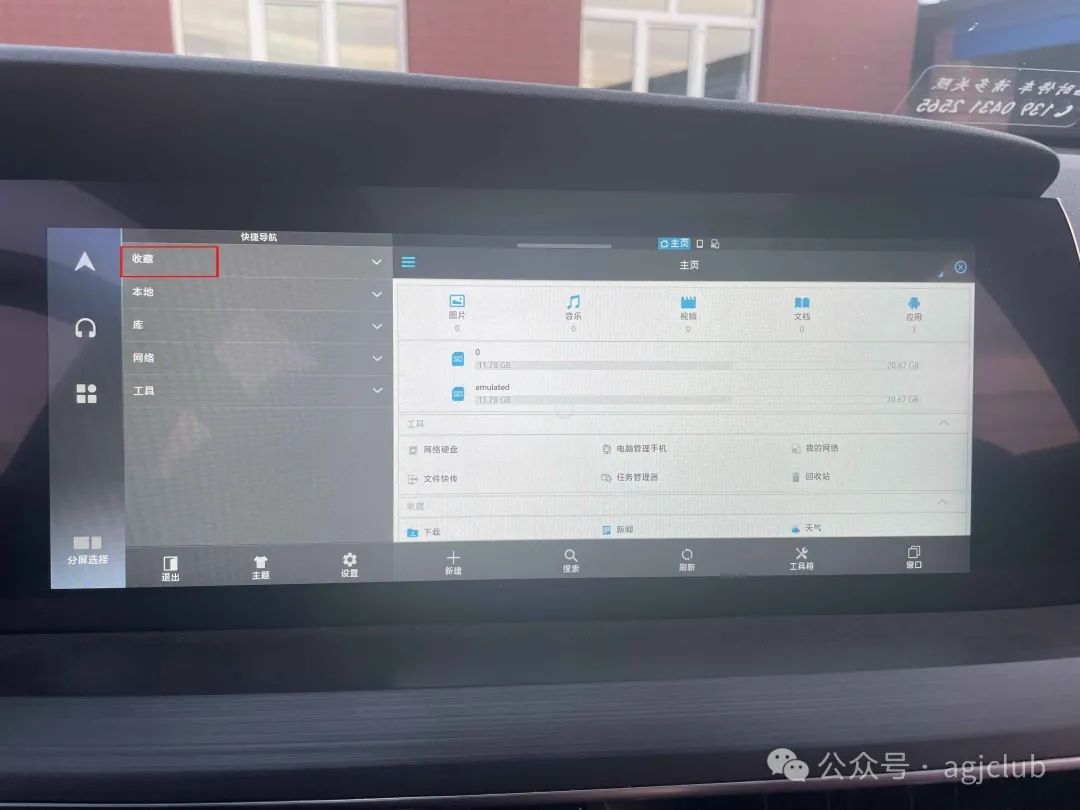
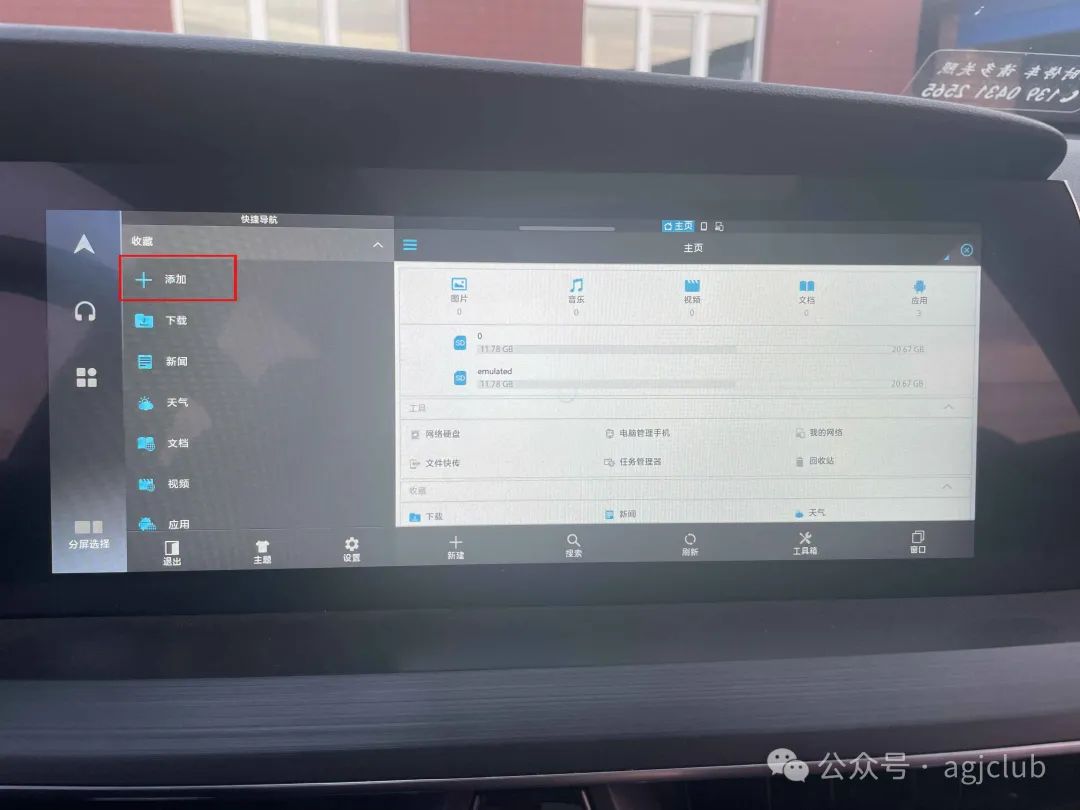
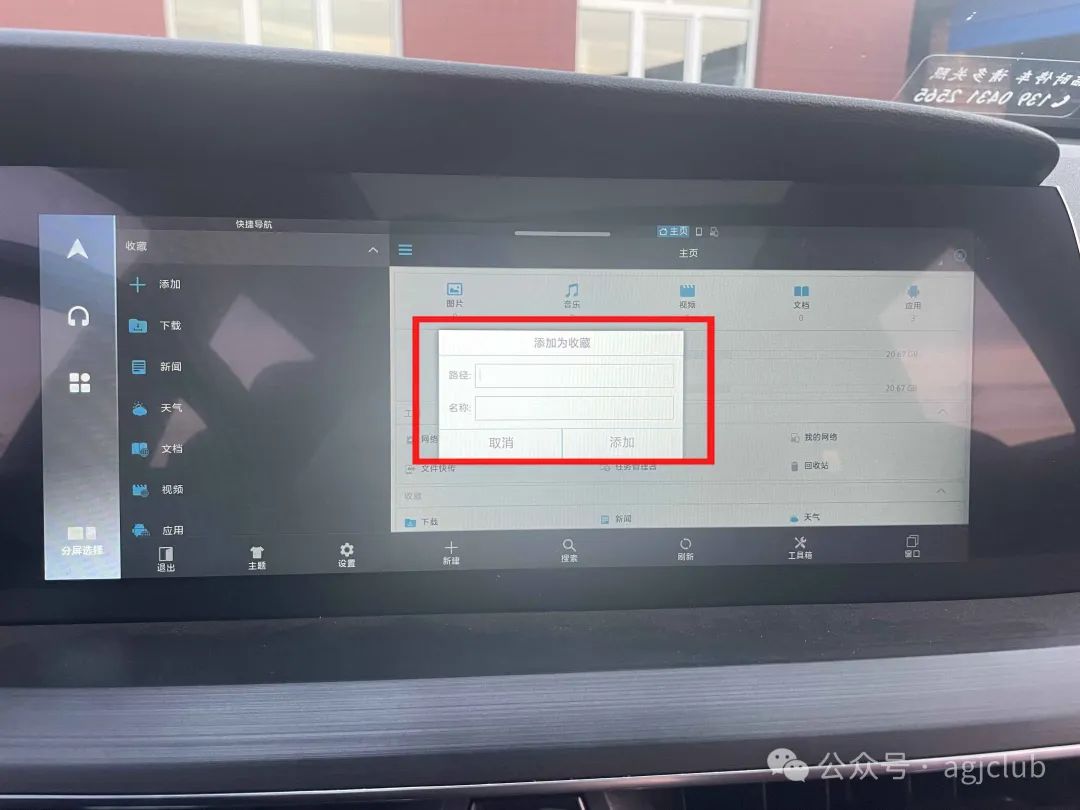
注意:下面图片中路径处所填写的字符一定要填全,字母符号都要输入!

注意:点击添加创建路径后,依次点击左侧导航栏/网络/FTP!

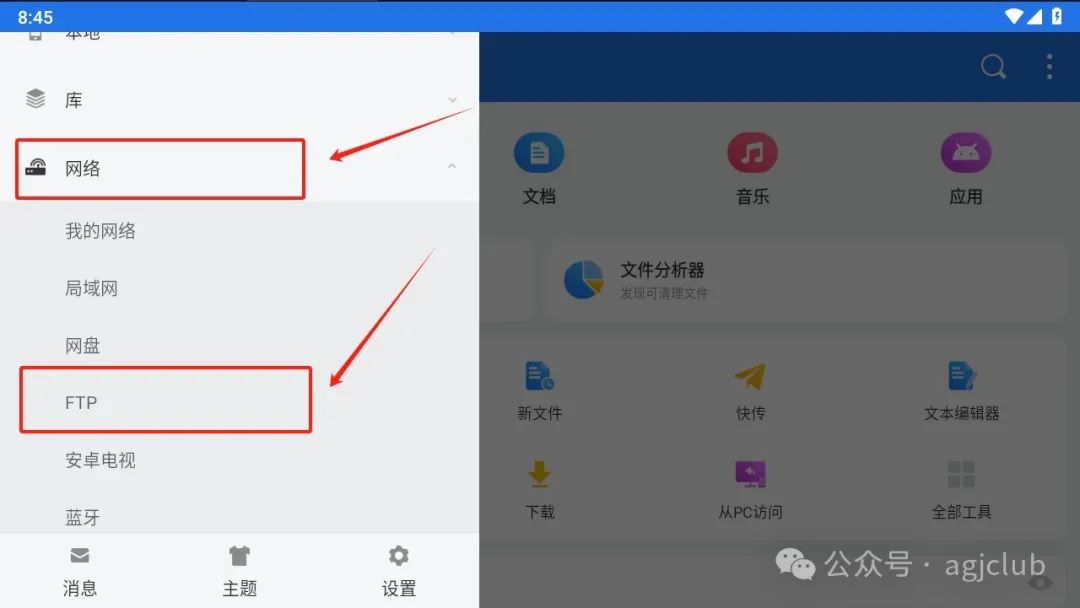
注意:点击右上角新建按钮并选择ftp!
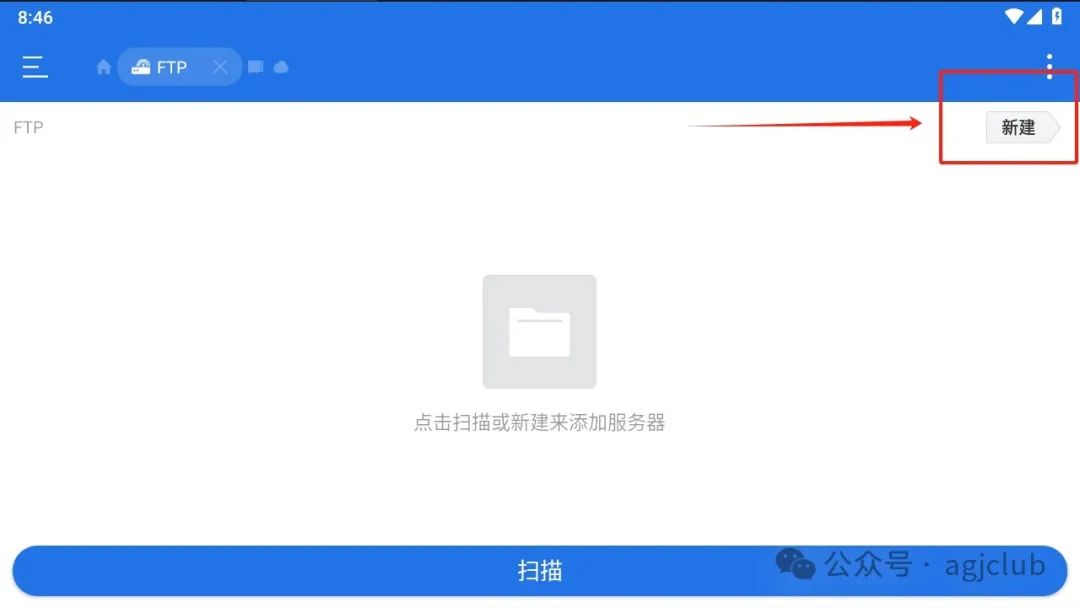
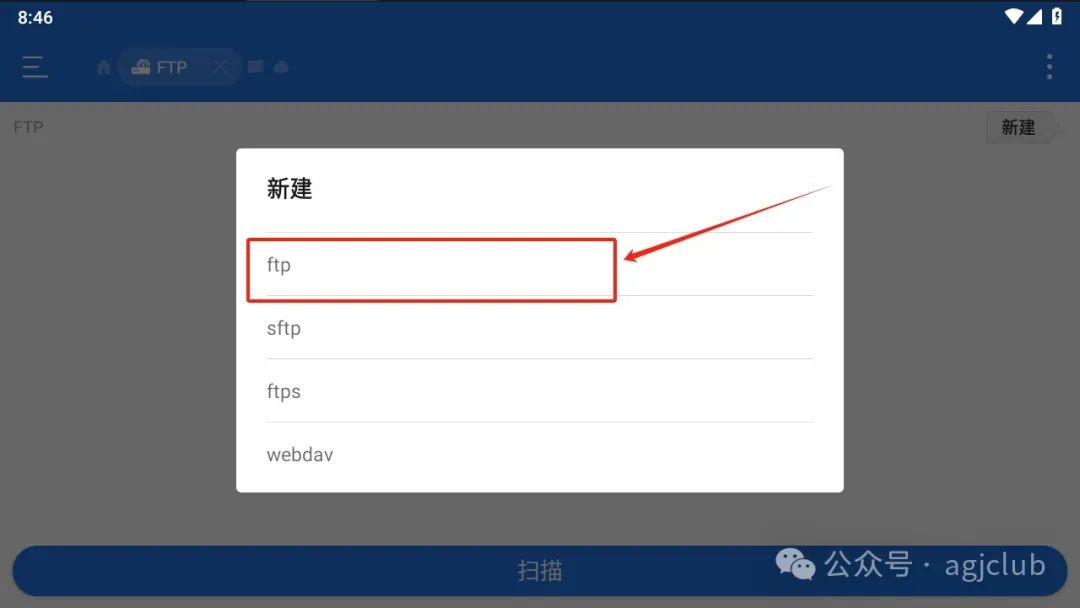
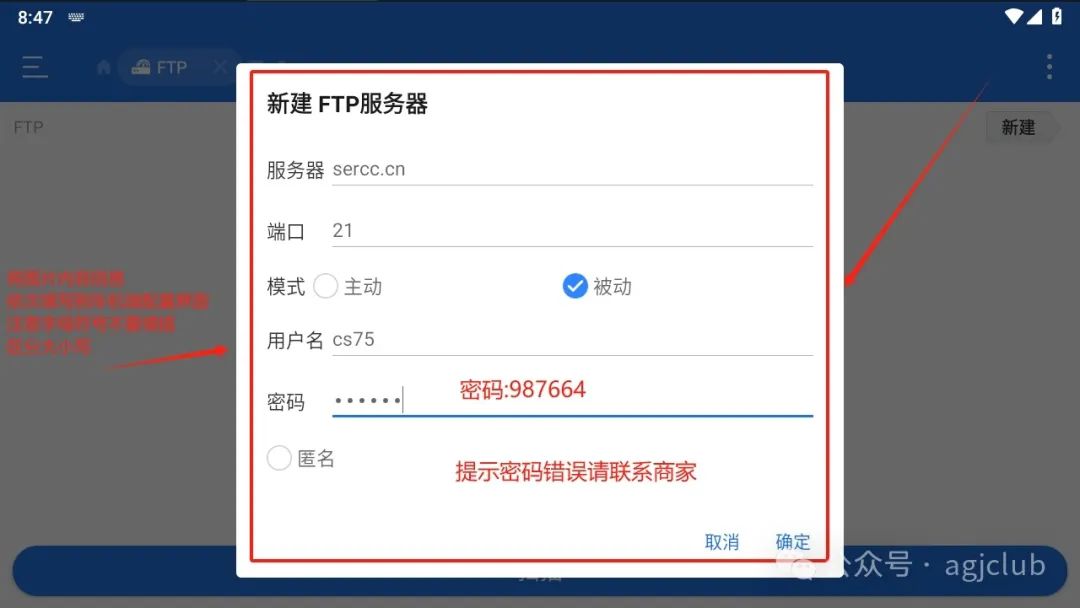
注意:按照图片示例依次输入FTP信息并点击确定!
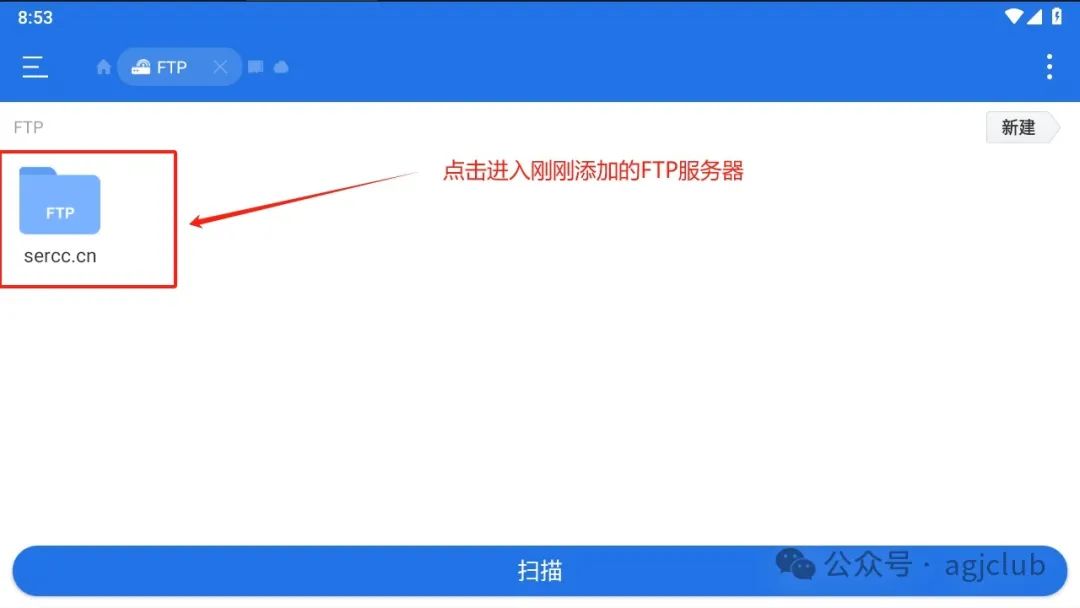
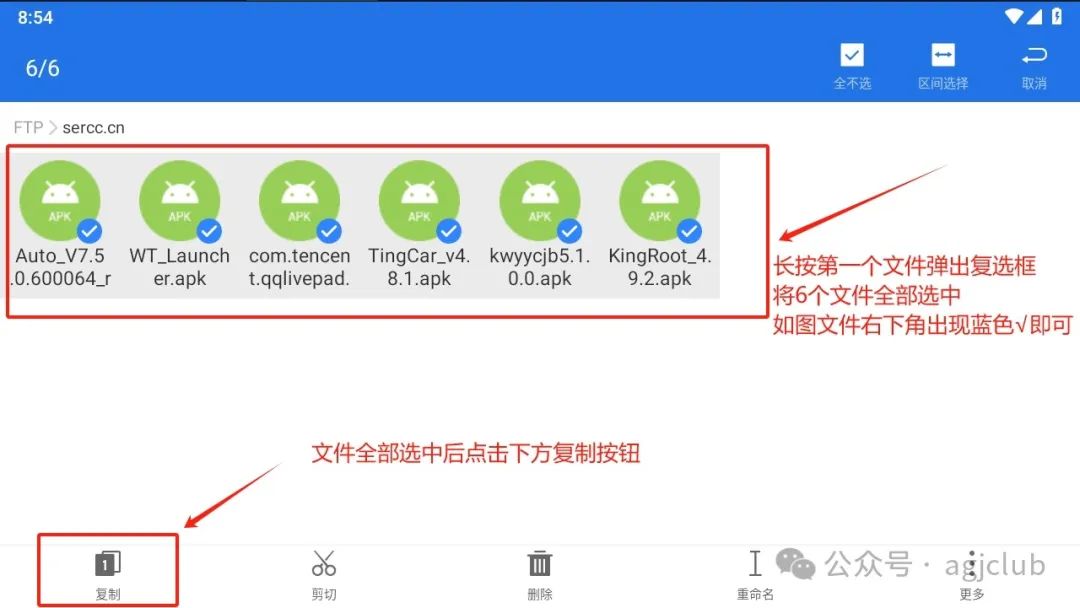
注意:点击复制按钮后,依次点击左侧导航栏/收藏/APP!将刚刚复制的文件粘贴到这里!

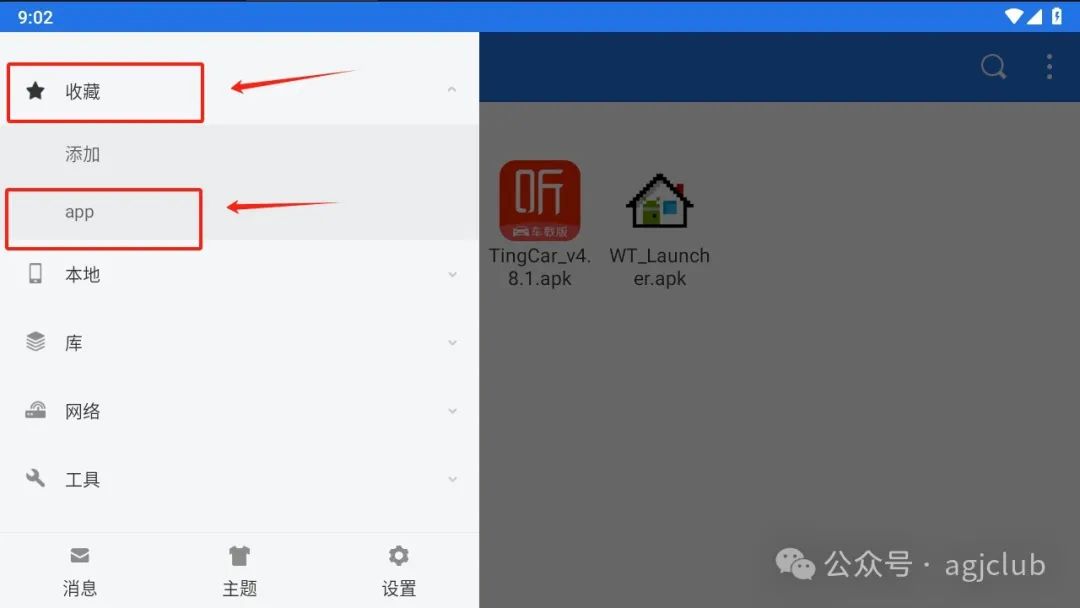
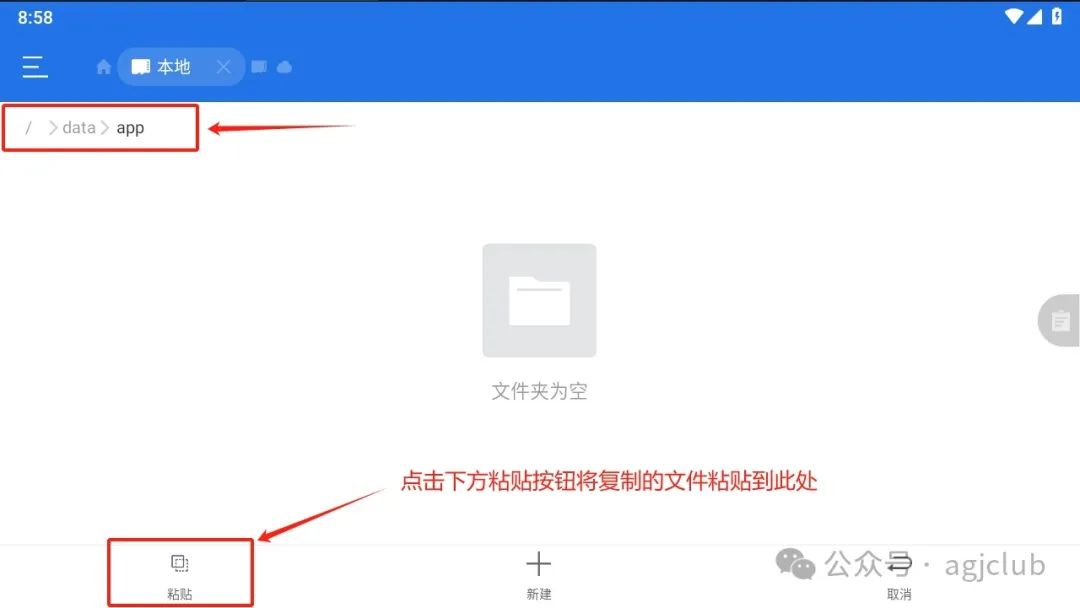
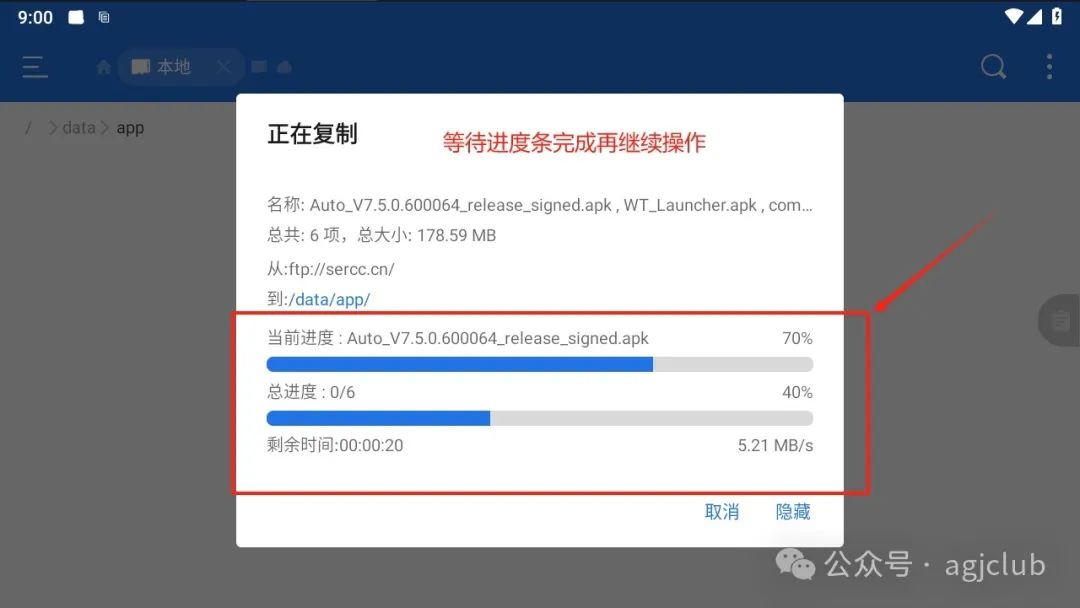
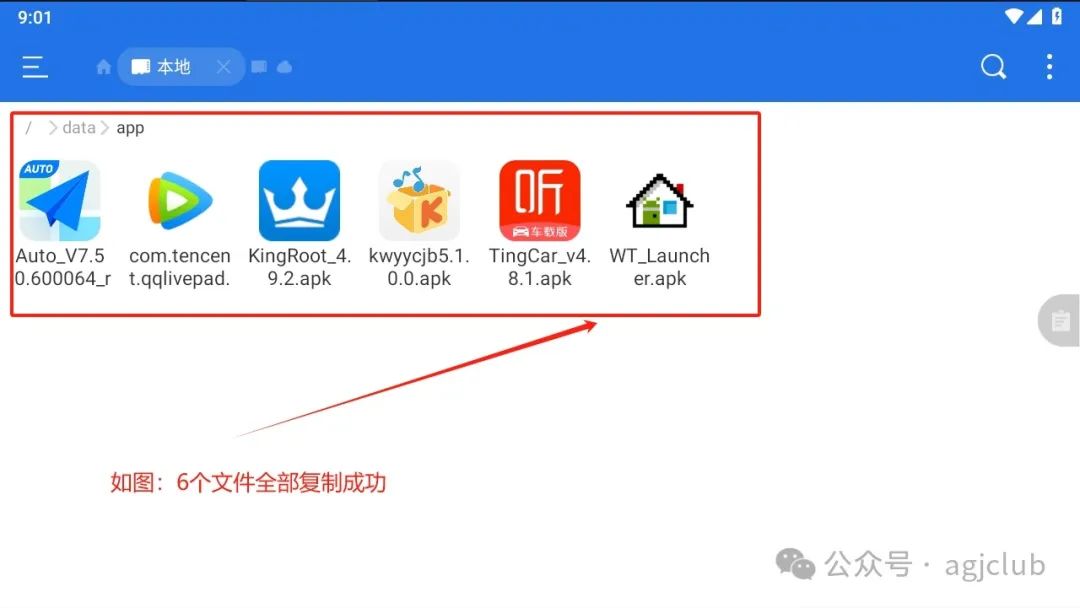
◆等待文件粘贴结束后,长按方向盘音量减小键10秒,车机屏幕黑屏重启可松手
◆等待车机再次进去系统,再次长按音量减小键10秒重启,开机屏幕会提示安装软件即成功
◆此处需要重启两次车机软件才能安装成功!
◆进入系统后打开车机电话,输入*#201301#*进入自动化测试
◆找到并打开原车主页,打开KINGROOT软件并点击开启

◆点击尝试ROOT等待几分钟,ROOT期间要使用车机4G网络不要连接WIFI或热点,ROOT期间车机会自动重启
◆重启后会自动进入KINGROOT,如果提示ROOT失败就再来一次 一般3次左右会成功

◆ROOT成功后点击ROOT授权,点击ES文件浏览器,点击允许

◆长按音量减小键10秒重启车机,进入系统后会提示你车机越狱,点击取消
◆此处一定要手动重启一次车机,否则后面的操作车机会卡住,还是需要重启!
◆打开车机电话,输入*#201301#*左侧导航栏下划进入自动化测试,找到并打开原车主页
◆然后打开ES文件浏览器,左侧导航栏下拉依次找到工具-ROOT工具箱
◆点击ROOT工具箱后面的关提示已允许获取权限即成功

◆依次点击本地/根目录/system/app
◆仔细检查并删除此目录中的以下3个文件

◆1. AutoMap.apk(目录第三个文件)
◆2. deCoreApp.apk(D开头的第一个文件)
◆3. WT_Launcher.apk(房子图标的文件)
◆依次点击左侧导航栏/收藏/APP(就是教程最开始我们创建的那个目录)

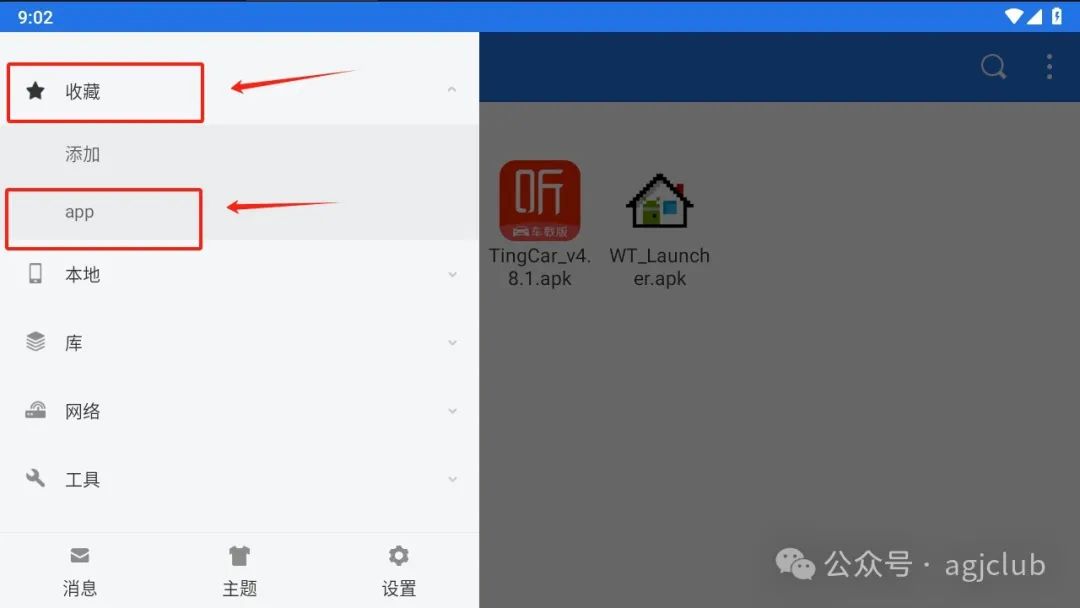
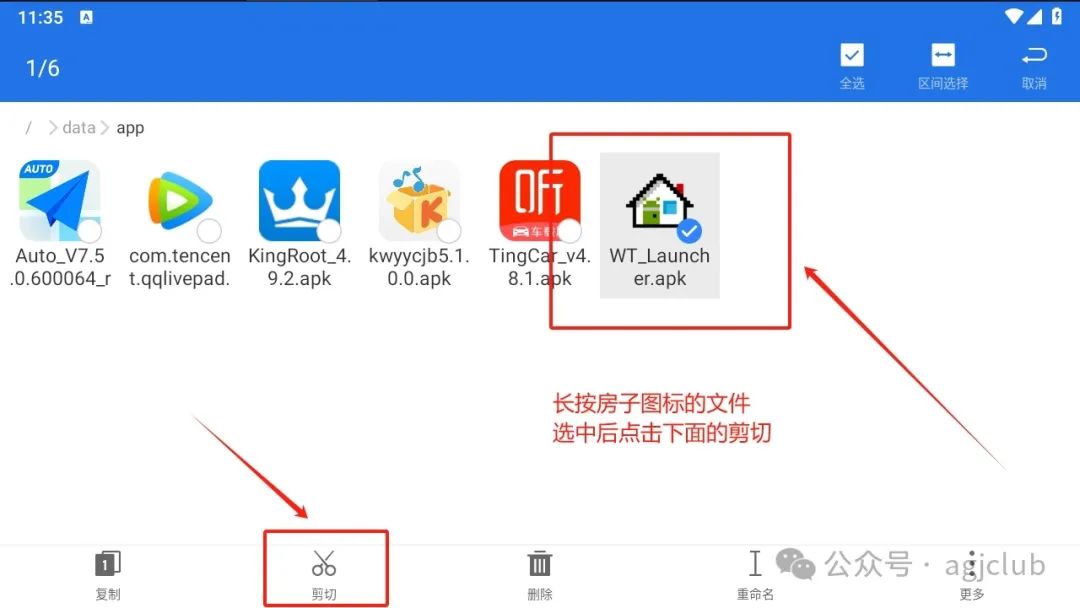
◆找到并长按WT_Launcher.apk(房子图标)点击下方剪切
◆然后依次打开根目录/system/app文件夹并点击屏幕下面的粘贴
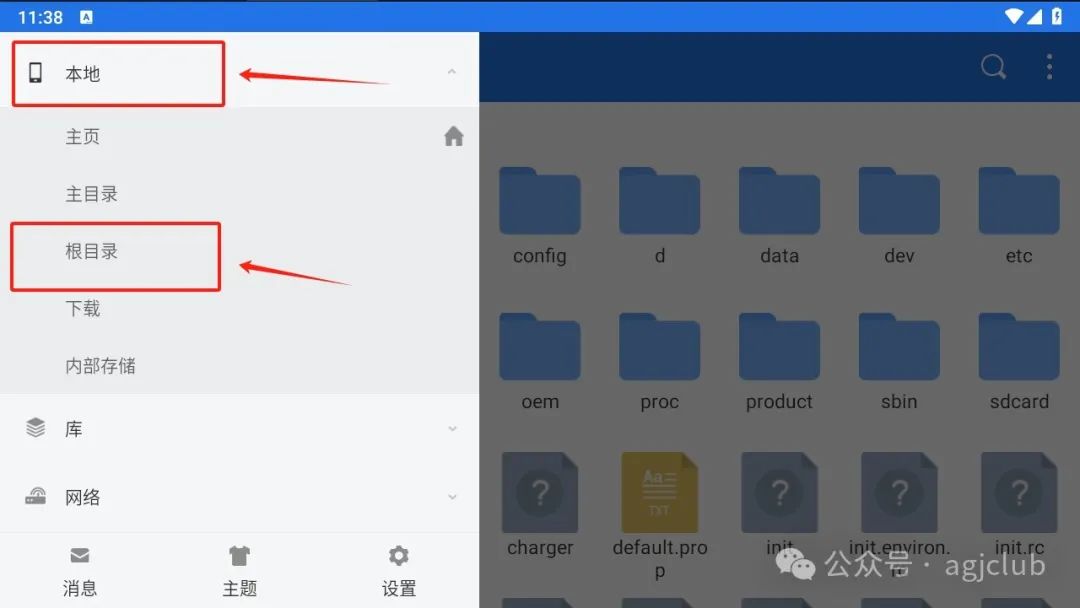
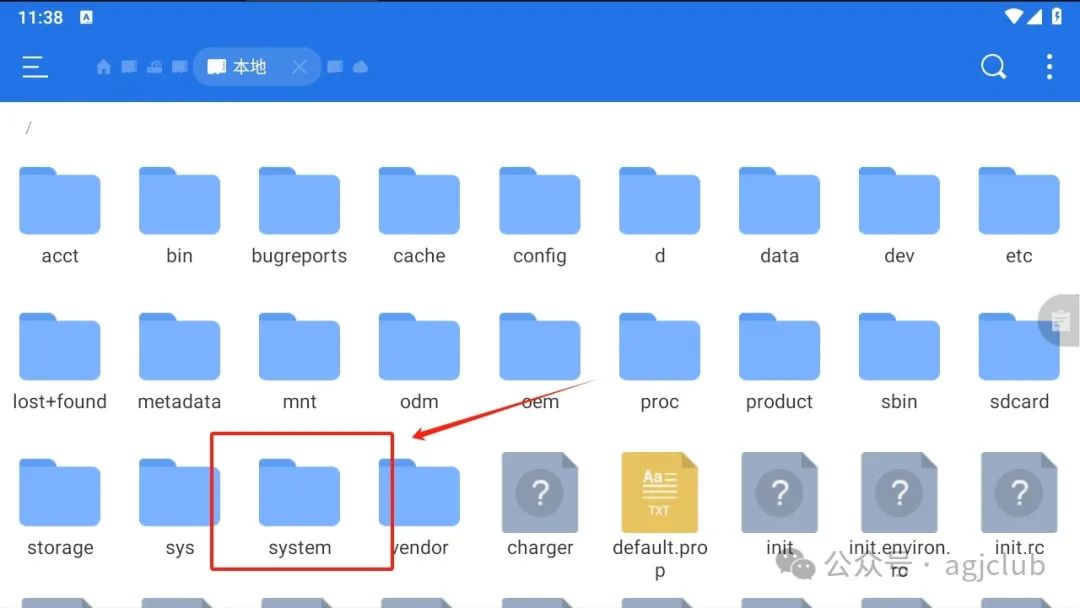


◆等待文件粘贴完成重启车机,至此车机升级成功
◆如若删除上面三个文件时出现车机死机情况,手动长按音量减小键10秒重启车机,待车机重启后会出现黑屏没有桌面情况,此时按下方向盘上接打电话的按键,屏幕会自动打开拨号界面,输入*#201301#*后进入工程模式,打开ES文件浏览器,将教程最后一步未完成的复制文件操作完成即可!
CS75PLUS临时关闭QQ音乐方法
◆打开车机电话,输入*#518200#*
◆打开应用后按住屏幕中间左滑两次到全部应用页
◆屏幕下滑找到QQ音乐并打开
◆依次点击清除缓存/清除数据/强行停止三个选项(如有提示请点确定)
◆长按音量减小键10秒重启车机即可
◆注意:QQ音乐为车机默认播放器,关闭后插入有音频文件的U盘/车机使用手机蓝牙音乐还会自启,再次关闭重复上述步骤即可
由SERCC.CN原创首发 | 未经允许禁止转载


























 2449
2449

 被折叠的 条评论
为什么被折叠?
被折叠的 条评论
为什么被折叠?








